微信如何截长屏幕截图 微信截长图教程
更新时间:2024-06-23 08:53:04作者:xtang
微信是我们日常生活中常用的社交软件之一,而在使用微信时,有时候我们需要截取长屏幕截图来保存或分享重要信息,如何在微信中实现长图截取呢?在本文中我们将为大家详细介绍微信如何截长图的教程,让您轻松掌握这项实用的技能。无论是截取聊天记录、网页内容还是朋友圈长图,都可以通过微信简单操作实现。让我们一起来了解吧!
步骤如下:
1.首先在手机上打开微信。
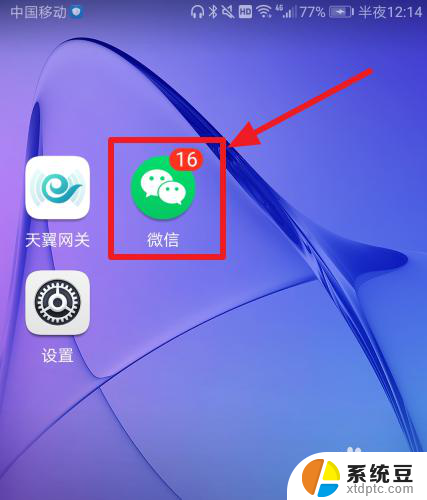
2.然后选择想要截图的聊天对话。
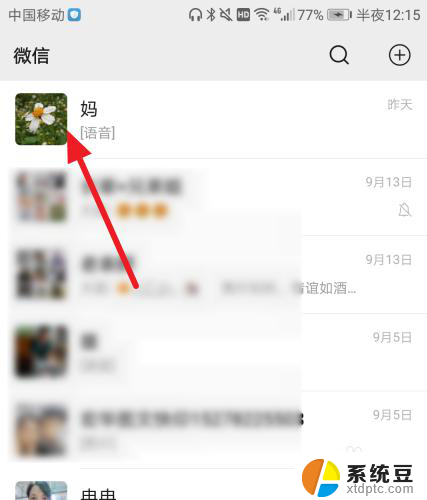
3.进入聊天界面后,滑动到上方开始截图的位置。注意不能在底部截长图。

4.在屏幕的上方点击向下滑动,点击【截屏】。
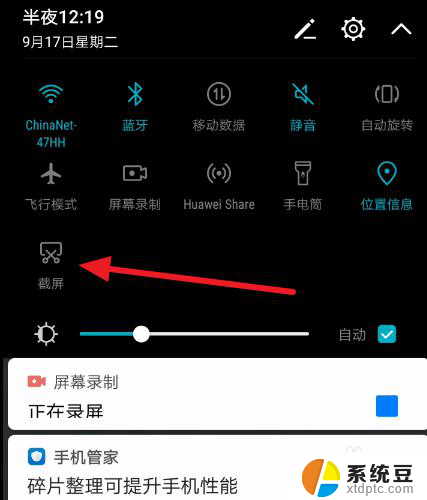
5.然后快速点击【滚动截屏】。
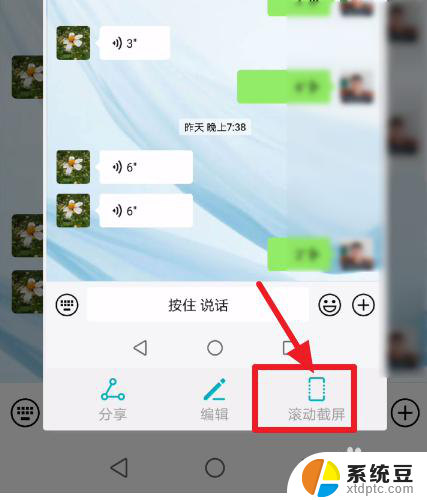
6.它会显示正在滚动截图,你可以点击滚动区域完成截图。也可以等待它自动滚动截到底部完成截图。
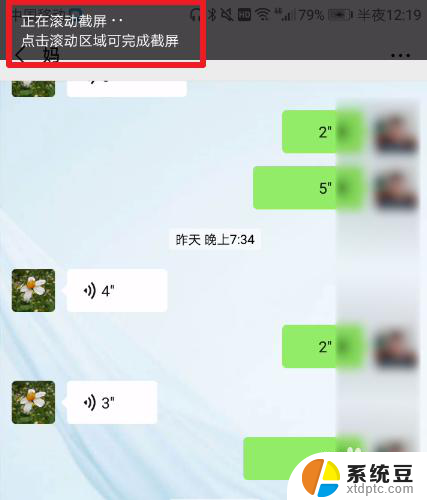
7.完成截图之后点击编辑 。
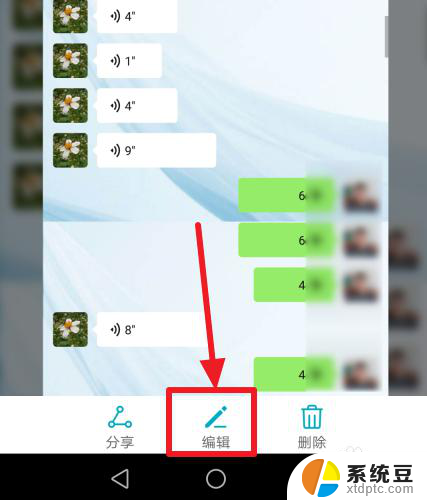
8.然后可以根据自己的需要对聊天记录进行编辑 ,完成之后,点击保存图标即可。
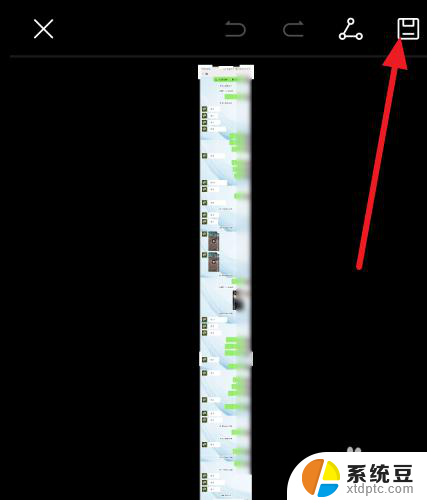
9.总结:
1、打开微信,进入到要截图的界面。
2、在屏幕的上方向下滑动,点击截屏。然后快速按下滚动截屏。
3、完成截图后点击编辑,再点击保存即可完成微信截长图。
以上是关于如何在微信中截取长屏幕截图的全部内容,如果您遇到这种情况,可以按照小编的方法来解决,希望对大家有所帮助。
微信如何截长屏幕截图 微信截长图教程相关教程
- 微信聊天记录怎么截屏长图 微信中截取聊天记录长图方法
- 微信聊天怎么长截图怎么截 微信中怎么截取整个聊天记录的长图
- 电脑微信截屏是哪个快捷键 微信电脑版如何快速截图
- 微信15万余额截图 微信余额如何截图
- 华为手机怎么截长屏幕截图视频 华为手机怎么实现长图截屏
- 电脑桌面长截图怎么弄的 电脑如何进行长截图
- 怎么截电脑长图 电脑上截长图的快捷键
- 微信聊天滚动截屏怎么弄的 微信滚动截屏操作指南
- 电脑怎么长截图 操作方法 电脑怎么截取网页截图
- 电脑微信截图黑屏怎么解决 微信截图鼠标拖动显示绿色框怎么办
- qq输入法符号怎么打 QQ拼音输入法如何打出颜文字
- 电脑屏幕如何锁屏快捷键 电脑锁屏的快捷键是什么
- 打印机脱机如何解决 打印机脱机显示怎么办
- 戴尔笔记本更新驱动 戴尔电脑驱动程序一键更新方法
- 打印机连接usb无法识别怎么办 电脑无法识别打印机usb
- ppt全部更换背景 PPT背景怎么修改
电脑教程推荐
- 1 怎么把手机桌面软件隐藏起来 手机桌面图标隐藏教程
- 2 怎么指纹解锁 笔记本电脑指纹解锁设置步骤
- 3 表格变颜色怎么设置 Excel表格如何改变表格边框颜色
- 4 电脑怎么拷贝u盘 u盘中文件如何复制到电脑
- 5 office工具栏不见了 Word文档上方的工具栏不见了怎么找回
- 6 .et可以用office打开吗 et文件用Microsoft Office打开教程
- 7 电脑的垃圾桶在哪里找 电脑垃圾桶不见了文件怎么办
- 8 打印机驱动识别不到打印机 电脑无法识别打印机怎么解决
- 9 罗技调整鼠标的软件 罗技g502 dpi调节教程
- 10 苹果手机的热点电脑怎么连不上 苹果iPhone手机开热点电脑无法连接解决方法